使用加密安全列印功能進行列印
本節說明使用加密安全列印功能進行列印的基本程序。
必要條件
另外視需要進行增強安全性的設定。
在所有用戶端電腦中使用相同的驅動程式版本
在與啟用了加密安全列印的裝置共用的環境中,確認所有用戶端電腦都已經安裝相同的驅動程式版本。
程序
1.
選取應用程式的列印功能表。
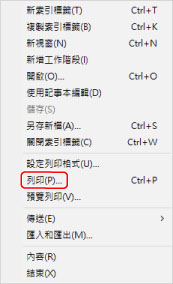
2.
在列印畫面上,選擇您所使用的裝置 → 按一下 [列印] 或 [確定]。
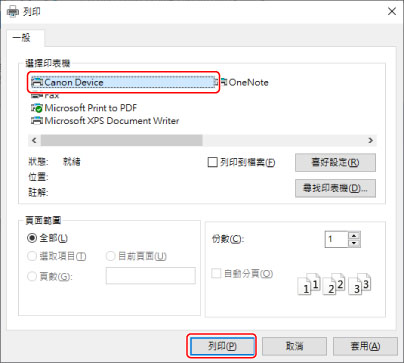
3.
如果 [編輯工作資訊] 對話方塊顯示,請輸入要列印的文件名稱和執行列印的使用者名稱 → 按一下 [確定]。
可以使用的字元數和字元類型因裝置而異。在 [文件名稱] 旁邊顯示的範圍內輸入名稱。
4.
如果顯示 [加密安全列印密碼的設定] 對話方塊中,請輸入密碼 → 按一下 [確定]。
輸入可在最大範圍內對於密碼使用的字元。
已設定密碼要求時,請輸入符合要求的密碼。
如果不輸入密碼,則不會將列印資料加密。
 註釋
註釋如果要在 Microsoft Excel 中列印許多頁,則可能同時顯示多個 [編輯工作資訊] 對話方塊或 [加密安全列印密碼的設定] 對話方塊。
根據所使用的字元,可能無法輸入列印時使用的文件名稱的最大字元數。